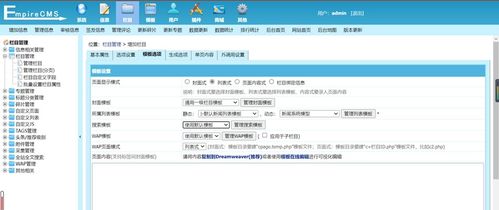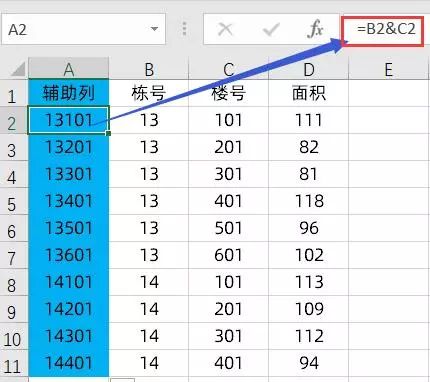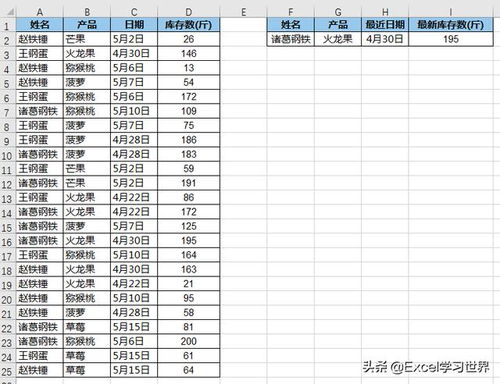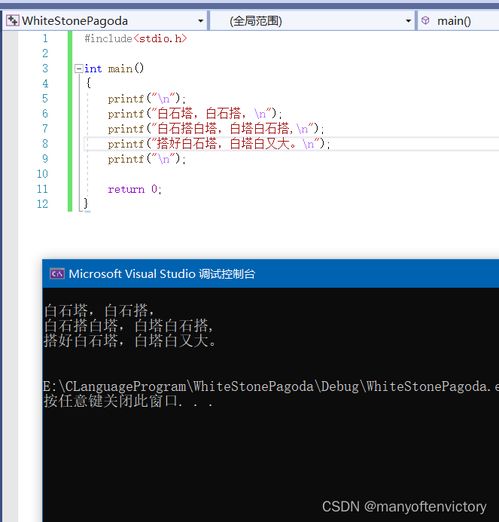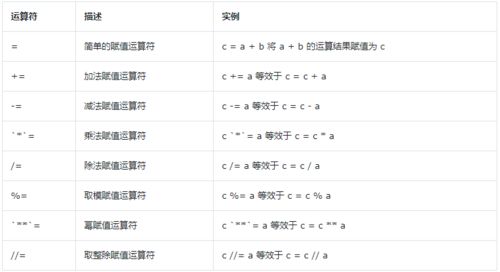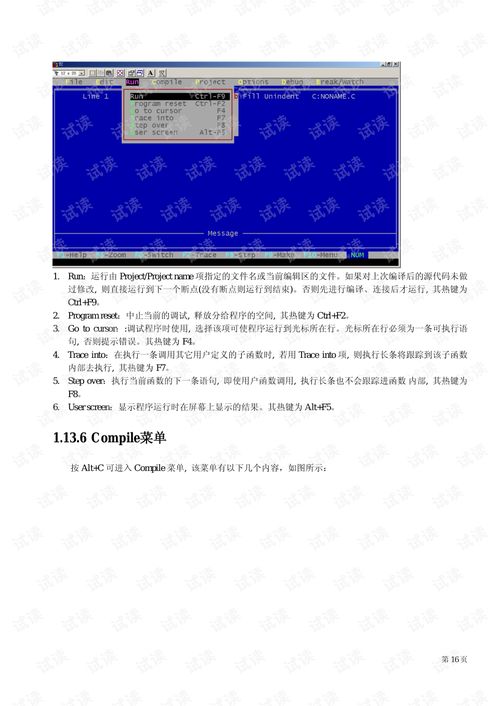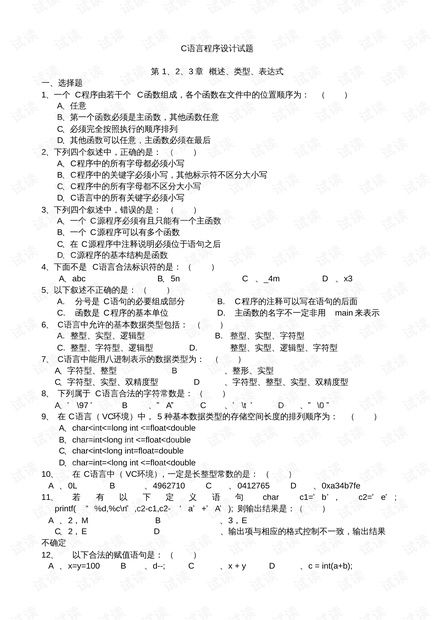column函数vlookup的使用方法:Excel函数组合技巧,COLUMN与VLOOKUP的高效搭配
在Excel处理数据时,VLOOKUP函数是必不可少的工具,但当遇到需要动态引用列号或处理多列数据时,COLUMN函数的加入可以让VLOOKUP发挥更大的威力,本文将详细讲解COLUMN函数与VLOOKUP组合使用的原理、方法和应用场景,帮助您提升数据处理效率。
COLUMN函数基础
COLUMN函数用于返回指定单元格或区域的列号,其语法如下:
COLUMN([cell_ref])- cell_ref:可选参数,表示单元格或区域,如果省略,默认返回公式的列号。
示例:
COLUMN(A1)返回 1COLUMN(A1:C5)返回一个数组 {1,2,3}
COLUMN函数的返回值是数字,可以直接用于VLOOKUP的列号参数。
VLOOKUP函数基础
VLOOKUP函数用于在表格中垂直查找数据,其语法如下:
VLOOKUP(lookup_value, table_array, col_index_num, [range_lookup])- lookup_value:要查找的值
- table_array:查找范围
- col_index_num:返回数据的列号
- [range_lookup]:可选参数,是否精确匹配(TRUE)或近似匹配(FALSE)
COLUMN与VLOOKUP的组合使用
场景1:动态列号引用
当需要根据列标题动态确定VLOOKUP的列号时,COLUMN函数可以派上用场。
示例:
假设A列是产品名称,B、C、D列分别是1月、2月、3月的销售额,我们希望根据用户输入的月份动态查找对应列的销售额。
=VLOOKUP(E2, A2:D10, COLUMN(B1)-COLUMN($A$1)+1, FALSE)
COLUMN(B1)返回2(B列的列号)COLUMN($A$1)返回1(A列的列号)COLUMN(B1)-COLUMN($A$1)+1计算结果为2,即B列的列号
当公式向右拖动时,COLUMN(B1)会动态变化,从而实现多列的动态查找。
场景2:多列匹配与返回
当需要匹配多列数据并返回结果时,可以结合COLUMN函数生成动态列号数组。

示例:
查找员工信息表中,根据员工ID和部门返回对应的工资和奖金。
=VLOOKUP(E2, A2:F10, {2,3}, FALSE)
这里使用了列号数组{2,3},表示返回第2列和第3列的数据,但这种方法需要手动输入列号,不够灵活。
改进版:
=VLOOKUP(E2, A2:F10, COLUMN(B1:D1)-COLUMN(A1)+1, FALSE)
COLUMN(B1:D1)返回{2,3,4},减去COLUMN(A1)的1后得到{2,3,4},即可动态返回多列数据。
实际应用案例
案例1:动态查找销售数据
某公司销售数据表如下:

| 产品 | 1月 | 2月 | 3月 |
|---|---|---|---|
| 苹果 | 100 | 150 | 200 |
| 香蕉 | 200 | 250 | 300 |
在E2单元格输入月份名称(如“2月”),在F2单元格输入公式:
=VLOOKUP(E2, A$2:D$10, COLUMN(B$1)-COLUMN(A$1)+1, FALSE)
拖动公式向右,即可动态显示对应月份的销售数据。
案例2:多列数据匹配
在人事管理系统中,需要根据员工ID和部门返回工资和奖金:
=VLOOKUP(E2, A$2:F$10, {2,3}, FALSE)
但这种方法需要手动输入列号,容易出错,使用COLUMN函数改进:
=VLOOKUP(E2, A$2:F$10, COLUMN(B$1:D$1)-COLUMN(A$1)+1, FALSE)
注意事项
- 列号计算:COLUMN函数返回的列号是相对于当前工作表的,确保引用范围正确。
- 数组公式:当使用列号数组时,需要按Ctrl+Shift+Enter确认(Excel 365或2021版本可直接输入)。
- 错误处理:如果查找值不存在,建议结合IFERROR函数处理错误值。
COLUMN函数与VLOOKUP的组合使用,极大地增强了Excel的数据处理能力,通过动态列号引用和多列数据匹配,可以更灵活地应对复杂的数据查找需求,掌握这一技巧,将让您在Excel工作中事半功倍。
作者: Excel办公助手
声明: 本文仅用于学习交流,转载请注明出处。
相关文章:
文章已关闭评论!